在日常生活中,我们经常会用手机拍摄照片,有时候我们拍摄的照片背景并不理想,比如有杂乱的背景色或者与主题不相符的颜色。这时候我们就需要学会如何用手机把照片换成白底,或者怎么在手机拍照时抠掉背景色,让照片更加清晰和专业。下面就让我们一起来探讨一下这些技巧吧!
手机拍照怎么抠白色背景
方法如下:
1.手机打开美图秀秀,点击“美化图片”。
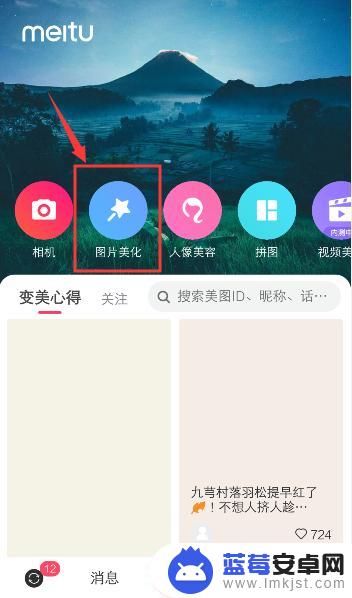
2.进入手机相册,点击一张照片,准备上传图片。
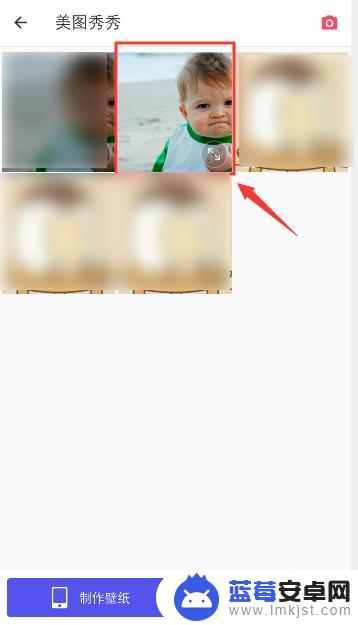
3.上传照片之后,滑动工具选项,找到“马赛克”打开它。
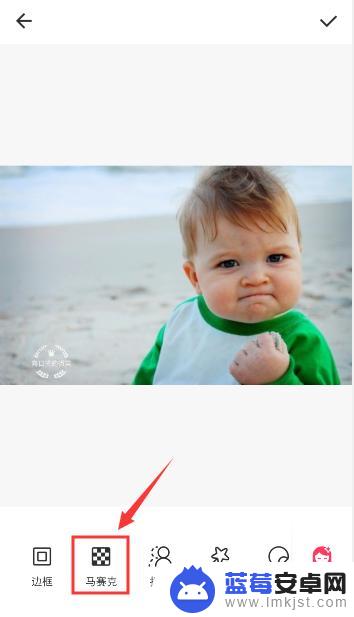
4.进入马赛克页面,点击白色马赛克的样式。
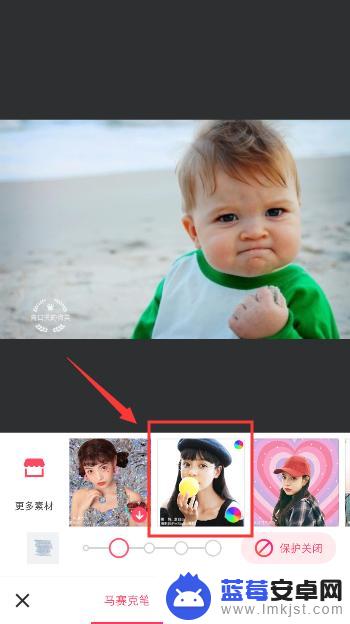
5.进入白色马赛克页面,如果你的照片有人物。点击“保护关闭”,就可以选择“人像保护”。
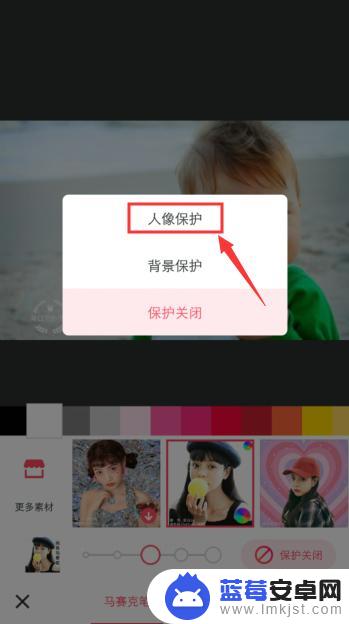
6.人像保护后,系统就会保护人物,避免人物从照片抠出,然后涂抹照片背景,抠出背景。
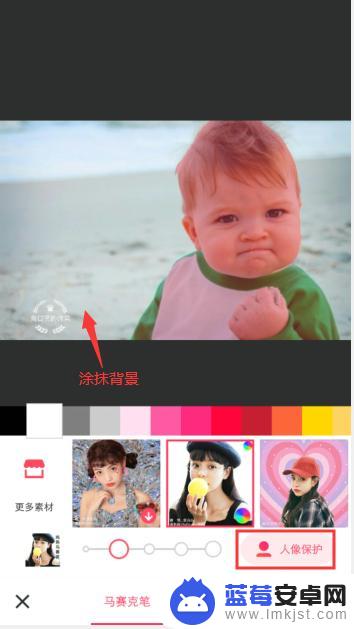
7.全部背景涂抹之后,照片已经抠出白色背景图了。
如果你需要更深层次的抠图技巧,可以参考以下经验。
5手机美图秀秀怎么抠图
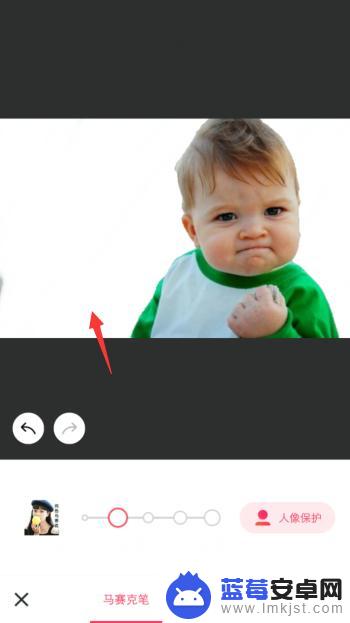
以上是如何用手机将照片背景换成白色的全部内容,如果有遇到类似问题的用户,请参考本文中介绍的步骤来进行修复,希望对大家有所帮助。












